Corriger des erreurs 3600 sur iPhone/iTunes de 10 manières
Sep 18, 2024 • Déposé à: Nouvelles et astuces pour téléphone • Des solutions éprouvées
La mise à jour de votre téléphone est l'une des choses que vous devriez souvent faire, car le fabricant publie habituellement des correctifs pour tous les bogues. Mais que se passe-t-il si vous avez un ancien modèle de téléphone et que vous décidez de le mettre à jour ? Beaucoup d'utilisateurs ont partagé qu'ils rencontraient des problèmes après la mise à jour de leurs anciens modèles de téléphones vers la dernière mise à jour logicielle.

- Part 1. À propos de l'iPhone (iTunes) Erreur 3600
- Partie 2 : Les 10 meilleures solutions pour corriger l'erreur 3600 sur iPhone/iTunes
- Solution#1 : Correction rapide de l'erreur 3600 avec Dr.Fone - Réparation iTunes (iOS)

- Solution#2 : Vérification de votre cordon et port USB.
- Solution#3 : réinitialiser les paramètres réseau de votre téléphone.
- Solution#4 : Mettez à jour votre iTunes avec la dernière mise à jour logicielle.
- Solution#5 : Mettre à jour votre ordinateur.
- Solution#6 : Redémarrez l'iPhone et l'ordinateur.
- Solution#7 : Désactiver tout logiciel de sécurité ou pare-feu dont dispose votre ordinateur.
- Solution#8 : Restaurer ou mettre à jour à partir d'un autre ordinateur.
- Solution#9 : restaurez votre iPhone aux paramètres d'usine.
- Solution°10 : contactez l'assistance Apple
- Partie 3 : Comment restaurer les données de l'iPhone sans iTunes ?
Part 1. À propos de l'iPhone (iTunes) Erreur 3600
Beaucoup d'utilisateurs ont partagé que lorsqu'ils décident de mettre à jour, de restaurer ou de rétrograder leurs téléphones à l'aide d'iTunes, ils rencontrent cette erreur iTunes 3600. Il y a plusieurs raisons pour lesquelles vous recevez cette erreur après la mise à jour de votre téléphone. Nous les partagerons avec vous pour vérifier la cause première de cette erreur apparaissant dans votre iTunes.
1. Une erreur inconnue s'est produite (3600)
Cette erreur iTunes 3600 apparaît après avoir tenté de mettre à jour ou de restaurer votre téléphone. Une fois que cette erreur apparaît dans votre iTunes, "L'iPhone n'a pas pu être mis à jour/restauré. Une erreur inconnue s'est produite (3600).", cela peut être très problématique pour vous. Il y aplusieurs causes possibles pour lesquelles cette erreur apparaîtra dans votre iTunes. Nous énumérerons les raisons possibles pour que vous découvriez ce qui cause cette erreur dans votre situation.
2. Raisons derrière le code d'erreur 3600
Maintenant, vous voulez savoir pourquoi vous avez reçu l'erreur 3600 dans votre iTunes en raison de la mise à jour de votre logiciel. Maintenant, approfondissons la cause exacte possible de la raison pour laquelle vous recevez l'erreur.
Cause #1 : Un pare-feu ou un logiciel de sécurité bloque votre mise à jour.
Le pare-feu ou tout logiciel de sécurité que vous exécutez en arrière-plan peut être à l'origine d'une interruption de votre mise à jour logicielle. Vous devrez le désactiver temporairement si vous souhaitez terminer la mise à jour.
Cause n°2 : votre téléphone n'est pas mis à jour avec la dernière mise à jour logicielle.
C'est l'un des problèmes courants rencontrés par les utilisateurs lorsqu'ils reçoivent l'erreur 3600 d'iTunes. Bien que ce soit un problème courant, c'est aussi la solution la plus simple pour résoudre cette erreur. Assurez-vous que votre téléphone est à jour avec toutes les mises à jour logicielles pour résoudre facilement cette cause.
Cause n°3 : Votre ordinateur n'est pas mis à jour avec la dernière mise à jour logicielle.
C'est un autre problème courant auquel vous pourriez être confronté. Outre la mise à jour du téléphone avec le dernier logiciel, votre ordinateur doit aussi être à jour. De cette façon, vous ne rencontrerez aucune erreur ou problème lors de la mise à jour de vos iPhones.
Cause #4 : Mauvaise configuration des paramètres réseau de votre téléphone.
Si les paramètres réseau de votre téléphone ne sont pas correctement configurés, cela entraînera l'apparition de l'erreur après la mise à jour de votre téléphone. Vous devrez réinitialiser les paramètres réseau de votre téléphone comme autre solution au cas où vous recevriez cette erreur iTunes 3600.
Cause #5 : Vous avez rétrogradé le logiciel de votre téléphone vers un iOS antérieur.
Si vous décidez de rétrograder l'iOS de votre téléphone, cela pourrait également être l'une des raisons possibles pour lesquelles vous avez reçu l'erreur 3600 dans iTunes. Comme les versions antérieures d'iOS ne sont pas à jour, cela entraînera la réapparition de certains bogues et erreurs une fois que vous aurez rétrogradé votre téléphone.
Cause #6 : Vous avez un téléphone jailbreaké et avez utilisé iTunes pour mettre à jour votre téléphone.
Nous savons tous qu'iTunes peut détecter si votre téléphone est jailbreaké et une fois qu'ils l'ont identifié, il affichera l'erreur 3600 dans iTunes car vous avez cassé les paramètres d'usine de l'iPhone.

Partie 2 : Les 10 meilleures solutions pour corriger l'erreur 3600 sur iPhone/iTunes
Maintenant que vous connaissez les causes possibles de la réception de l'erreur iTunes 3600 sur votre téléphone, vous êtes prêt à trouver les solutions que vous pouvez faire ou suivre pour résoudre ce problème. Nous avons répertorié différentes solutions que vous pouvez essayer par vous-même.
Solution#1 : Correction rapide de l'erreur 3600 avec Dr.Fone - Réparation iTunes (iOS)
L'un des moyens les plus rapides de corriger l'erreur 3600 consiste à utiliser l'un des outils de réparation iTunes les plus recommandés, "Dr.Fone - iTunes Repair (iOS)". Dr.Fone - iTunes Repair (iOS) est un outil de réparation conçu pour corriger les erreurs des iPhones, telles que l'erreur 3600. Vous pouvez utiliser cet outil avec votre PC ou votre Mac, ce qui est très pratique pour presque tous les utilisateurs.
Dr.Fone - iTunes Repair (iOS) est aussi connu pour être capable de réparer plus de 150 problèmes ou erreurs système avec les iPhones. Vous pouvez être assuré que cet outil sera en mesure de corriger l'erreur 3600 que vous avez rencontrée. En plus de cela, vous pouvez mettre à niveau ou rétrograder votre téléphone mobile sans avoir besoin d'utiliser iTunes, et il inclut ausi des modes de récupération parmi lesquels vous pouvez choisir.
Étape 1 : Ouvrez le programme WonderShare Dr.Fone.
Une fois que vous avez téléchargé la dernière version du programme WonderShare Dr.Fone, vous pouvez ouvrir le programme. Ensuite, vous pouvez cliquer sur l'option "Réparation du système" sur la page d'accueil. À partir de là, vous devrez choisir "iOS", puis cliquer sur suivant.

Étape 2 : Réparer l'erreur iTunes
Après avoir choisi "Réparation du système", une nouvelle fenêtre s'ouvrira avec plusieurs options à choisir. Parmi toutes les options, vous pouvez choisir "Réparer les erreurs iTunes". Ensuite, l'outil commencera à vérifier vos composants iTunes, ce qui ne devrait prendre que quelques minutes.

Étape 3 : Sélection de la réparation avancée si iTunes a des erreurs.
Une fois que l'outil a vérifié vos composants iTunes et qu'il est entièrement installé, vous pouvez simplement continuer et cliquer sur "OK". Cependant, s'il affiche des erreurs, vous devrez essayer la réparation avancée.

Étape 4 : Terminer la réparation de l'installation d'iTunes.
Après avoir cliqué sur Réparation avancée, cela peut prendre quelques minutes pour terminer le processus. Vous verrez alors un message indiquant "Réparation iTunes terminée" une fois le processus terminé. Vous pouvez ensuite vérifier votre appareil pour voir si l'erreur persiste.
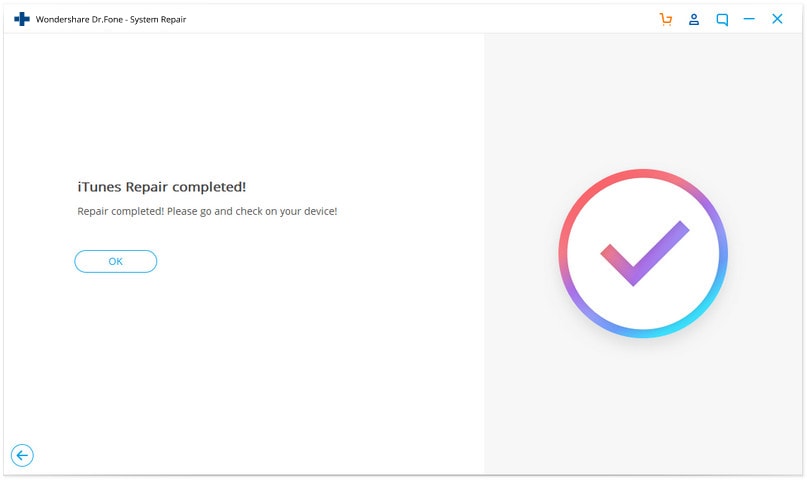
Solution#2 : Vérification de votre cordon et port USB.
Un problème courant mais facile à résoudre lors de la réception de l'erreur 3600 consiste à vérifier si votre câble et votre port USB fonctionnent correctement. Vous devrez peut-être réessayer de brancher et de débrancher pour vérifier si l'un d'entre eux fonctionne pour votre téléphone.
Solution#3 : réinitialiser les paramètres réseau de votre téléphone.
Une configuration incorrecte des paramètres réseau du téléphone peut également être à l'origine de l'erreur 3600. Vous devrez réinitialiser vos paramètres réseau en suivant les étapes ci-dessous.
Étape 1 : Allez dans "Paramètres" sur votre téléphone et choisissez "Général".
Étape 2 : À partir de là, faites défiler vers le bas de la page jusqu'à ce que vous voyiez le mot "Réinitialiser", puis appuyez dessus.
Étape 3 : Vous pouvez cliquer sur "Réinitialiser les paramètres réseau" parmi les options.
Étape 4 : Une fenêtre contextuelle apparaîtra vous demandant de confirmer les modifications que vous allez apporter. Appuyez à nouveau sur "Réinitialiser les paramètres réseau" pour confirmer.

Solution#4 : Mettez à jour votre iTunes avec la dernière mise à jour logicielle.
Pour mettre à jour correctement votre téléphone, vous devrez vous assurer que votre iTunes est à jour, et vous pouvez le vérifier en suivant les étapes ci-dessous.
Sur Mac : Pour vérifier si votre iTunes est mis à jour, vous devrez vous rendre sur "iTunes" puis choisir "Vérifier les mises à jour".
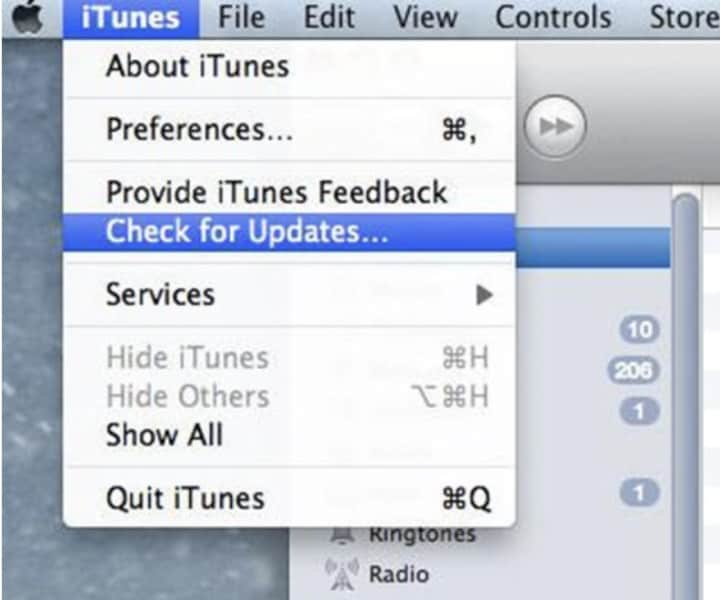
Pour Windows : Ouvrez iTunes et allez dans "Aide". De là, choisissez "Vérifier les mises à jour".

Solution#5 : Mettre à jour votre ordinateur.
Outre la mise à jour d'iTunes, vous devez aussi vous assurer que votre ordinateur est à jour avec le dernier logiciel. De cette façon, vous pouvez éviter tout obstacle avec des bogues ou des erreurs que les mises à jour logicielles précédentes auraient généralement.
Solution#6 : Redémarrez l'iPhone et l'ordinateur.
Un autre moyen infaillible de dépanner vos iPhones et ordinateurs consiste à redémarrer vos appareils. Parfois, un simple redémarrage peut corriger les erreurs rencontrées par votre appareil. Vous pouvez faire cette solution et la réparer en quelques minutes simples.
Solution#7 : Désactiver tout logiciel de sécurité ou pare-feu dont dispose votre ordinateur.
Si vous avez un pare-feu ou un logiciel de sécurité installé sur votre ordinateur, cela pourrait être la raison pour laquelle votre mise à jour logicielle reçoit une erreur. Ces mesures de sécurité peuvent bloquer tous les fichiers en cours de téléchargement et entraver les mises à jour de votre appareil. Suivez les étapes ci-dessous pour désactiver votre pare-feu.
Étape #1 : Allez dans "Paramètres" sur votre PC. Cliquez ensuite sur "Mise à jour et paramètres" et choisissez "Sécurité Windows". De là, vous pouvez choisir "Firewall & Network Protection".
Étape 2 : Vous pouvez ensuite choisir votre profil et sélectionner "Pare-feu Windows Defender".
Étape #3 : Choisissez et sélectionnez les paramètres sur "Désactivé".

Solution#8 : Restaurer ou mettre à jour à partir d'un autre ordinateur.
Après avoir essayé de mettre à jour votre téléphone avec votre ordinateur, vous recevez l'erreur 3600. Cela peut être dû aux problèmes de votre ordinateur. Une autre option consiste à essayer de restaurer ou de mettre à jour votre iPhone à partir d'un autre appareil informatique. Vous pouvez essayer de faire cela comme une autre solution simple.
Solution#9 : restaurez votre iPhone aux paramètres d'usine.
Cela pourrait être l'une des dernières options que vous pouvez choisir si l'une des solutions que nous avons partagées ne fonctionnait pas pour votre appareil. Vous pouvez simplement réinitialiser votre iPhone à ses paramètres d'usine et garder à l'esprit qu'en faisant cela, vos fichiers peuvent être supprimés, il est donc préférable de les sauvegarder avant de réinitialiser votre téléphone à ses paramètres d'usine.
Solution#10 : contactez l'assistance Apple
Cette solution peut être le dernier recours que vous pouvez essayer au cas où les 9 solutions que nous avons partagées ne semblent pas fonctionner pour votre appareil. Vous pouvez contacter directement le support Apple, qui pourra vous proposer d'autres solutions adaptées à votre situation.
Partie 3 : Comment restaurer les données de l'iPhone sans iTunes ?
Lorsque vous essayez de mettre à jour ou de restaurer votre téléphone et si vous rencontrez une erreur telle que l'erreur iTunes 3600, il est possible que toutes les données de votre téléphone soient perdues. Il y a un moyen d'éviter que cela ne se produise avec l'un des meilleurs outils de sauvegarde pour n'importe quel téléphone, Dr.Fone Basic- Sauvegarde&Restaurer.
Dr.Fone - Sauvegarde&Restaurer iOS est un excellent outil à utiliser pour stocker les données de votre téléphone sur votre ordinateur, et vous pouvez aussi transférer ces données vers votre téléphone. Vous pouvez suivre les étapes ci-dessous pour restaurer les données de votre téléphone.
Étape 1 : Ouvrez le programme Dr.Fone sur votre ordinateur. Vous pouvez sélectionner "Sauvegarde du téléphone" dans la liste et connecter votre téléphone à votre ordinateur avec un câble USB.

Étape 2 : Sélectionnez le bouton "Sauvegarder" dans la fenêtre ouverte.

Étape 3 : Ils vous montreront les fichiers que vous souhaitez sauvegarder. Une fois que vous avez sélectionné les fichiers, vous pouvez cliquer sur "Sauvegarder". Ce processus peut prendre quelques minutes, selon le nombre de fichiers dont vous disposez.

Étape #4 : Une fois les fichiers sauvegardés, vous verrez une nouvelle fenêtre indiquant que la sauvegarde est terminée.
Conclusion
Là, vous avez les causes possibles pour lesquelles votre téléphone a reçu une erreur iTunes 3600. Nous avons répertorié les causes et les solutions que vous pouvez essayer à votre rythme pour la correction de cette erreur 3600. Nous comprenons à quel point cela peut être gênant après avoir essayé de restaurer ou de mettre à jour votre téléphone et reçu un message indiquant qu'il y a une erreur. Dr.Fone - iTunes Repair (iOS) pourra vous aider à corriger cette erreur en quelques étapes simples. N'oubliez pas de vous assurer que les données de votre téléphone sont sauvegardées à l'aide de Dr.Fone - Sauvegarde de téléphone (iOS) pour vous assurer de ne supprimer aucun de vos fichiers ni aucun moment précieux de votre téléphone.
Problèmes iTunes
- Erreurs iTunes
- 1. Corriger l'erreur iTunes 11
- 2. Corriger l'erreur iTunes 54
- 3. Corriger l'erreur iTunes 1100
- 5. Corriger les erreurs iTunes 2005/2003
- Problèmes de connexion iTunes
- Autres problèmes iTunes
- 5. iPhone bloqué sur la vérification de la mise à jour
- 8. iTunes ne se met pas à jour/s'installe pas sur Windows
- 9. iTunes a cessé de fonctionner sur Windows
- Astuces iTunes
- 1. Afficher les fichiers de sauvegarde d'iTunes gratuitement
- 2. Débloquer l'iPod touch sans iTunes
- 3. Récupérer les données de l'iPhone à partir d'iTunes
- 5. Transférer la musique de l'iPod vers iTunes
- 6. Les 20 meilleures alternatives à iTunes
- 7. Les 6 meilleurs extracteurs de sauvegarde d'iTunes gratuits
- 8. Régresser vers une version antérieure d'iOS sans iTunes
- Autres problèmes iOS
- ● Gérer/transférer/récupérer des données
- ● Déverrouiller l'écran/activer/verrouiller FRP
- ● Réparer la plupart des problèmes iOS et Android
- Essai Gratuit Essai Gratuit Essai Gratuit




Blandine Moreau
staff Editor